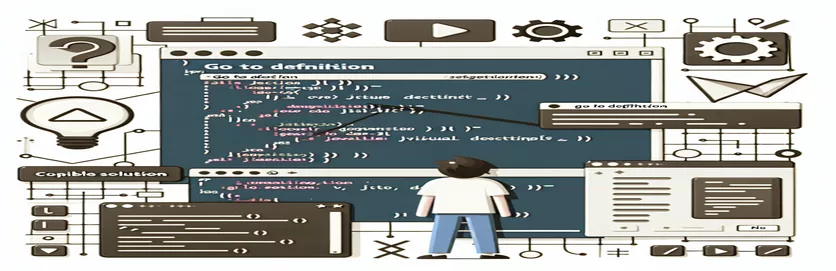Frustración con la integración de JavaScript de Visual Studio 2022
Muchos desarrolladores esperan con ansias una serie de nuevas funciones y mejoras en Visual Studio 2022. Actualizar a la versión más reciente no siempre es fácil y es posible que algunas funciones no funcionen según lo previsto. La función "Ir a definición" es una de esas características, especialmente para archivos JavaScript.
Varios clientes han observado problemas con Visual Studio 2022, especialmente al cambiar de versiones anteriores como 2015. Incluso con la incorporación de tecnologías contemporáneas, funcionalidades como la tecla de navegación de código JavaScript F12 pueden dejar de funcionar abruptamente. Con cientos de funciones y archivos, esta funcionalidad esencial facilita a los desarrolladores la gestión de proyectos a gran escala.
Es posible que el problema no desaparezca incluso después de utilizar soluciones estándar o técnicas de depuración, como ajustar la configuración del servicio de lenguaje JavaScript/TypeScript. Esto es realmente frustrante, especialmente para aplicaciones complicadas que necesitan una navegación precisa de archivos y funciones.
Examinaremos las posibles razones de este problema y proporcionaremos soluciones en este artículo. También veremos cómo recuperar la función "Ir a definición" en Visual Studio 2022 para que pueda reanudar un trabajo productivo e ininterrumpido.
| Dominio | Ejemplo de uso |
|---|---|
| var MyApp = MyApp || {}; | Este comando crea un objeto en el espacio de nombres global. En proyectos más grandes, es esencial para prevenir conflictos y agrupar código JavaScript en módulos. El doble '||' se asegura de que MyApp no se anule en caso de que ya esté declarada. |
| MyApp.Utilities = {}; | Esto crea un subespacio de nombres de utilidades en MyApp. Es un método popular para organizar tareas similares, particularmente en sistemas sofisticados donde la modularidad es crucial. |
| console.log(message); | Este comando es útil para solucionar problemas porque envía un mensaje a la consola. Este ejemplo muestra cómo usarlo para verificar que Ir a definición se vincule correctamente a la función dentro de una función modular. |
| expect().toBe(); | Un comando del marco de pruebas de Jest que determina si la salida de una función coincide con el valor esperado en las pruebas unitarias. Aquí, verifica que el valor devuelto por la función calcularSum() sea exacto. |
| npm install --save-dev jest | La instalación del marco de prueba Jest como una dependencia de desarrollo se realiza mediante este comando. Se utiliza para confirmar que las funciones de JavaScript funcionan según lo previsto y es exclusivo de proyectos que requieren pruebas unitarias. |
| test('description', () =>test('description', () => {}); | Define qué es un caso de prueba de Jest. La función que ejecuta la prueba es el segundo argumento; la primera es una descripción de cadena de lo que hace la prueba. Con bases de código más grandes, este es un método eficaz para garantizar la corrección del código. |
| expect().toBe() | Un comando para pruebas unitarias que compara la salida de una función con el valor esperado. Esto es esencial para confirmar si un método como calcularSum() está sumando números correctamente. |
| Tools > Options > JavaScript/TypeScript >Tools > Options > JavaScript/TypeScript > Language Service | Es posible que Ir a definición para JavaScript no funcione correctamente si el proceso de sintaxis especializada está deshabilitado, al que se puede acceder a través de esta ruta de navegación de Visual Studio. Aunque no es una instrucción de código, este es un paso importante para solucionar el problema. |
| MyApp.Utilities.showMessage(); | Llamar a una función dentro de un espacio de nombres JavaScript se realiza con este comando. Está especialmente vinculado a la estructura modular de su aplicación, lo que permite un código bien estructurado y comprensible que ayuda a evitar problemas de Ir a la definición. |
Comprender JavaScript Abra Visual Studio 2022 y navegue hasta Problema de definición.
In the provided scripts, we addressed several common solutions for the frustrating issue of Visual Studio 2022's "Go to Definition" not working with JavaScript. The first script focuses on adjusting settings within Visual Studio itself. By navigating to the "Tools > Options > Text Editor > JavaScript/TypeScript >En los scripts proporcionados, abordamos varias soluciones comunes para el frustrante problema de que "Ir a definición" de Visual Studio 2022 no funcione con JavaScript. El primer script se centra en ajustar la configuración dentro del propio Visual Studio. Al navegar al menú "Herramientas > Opciones > Editor de texto > JavaScript/TypeScript > Servicio de lenguaje", podemos desactivar el proceso de sintaxis dedicado. Este proceso a menudo puede entrar en conflicto con la función Ir a definición de JavaScript, lo que provoca que falle la tecla F12. Una vez deshabilitado, Visual Studio debería reiniciarse y este ajuste a menudo resuelve el problema. Aunque este enfoque parece simple, aborda directamente un problema de configuración más profundo relacionado con cómo Visual Studio procesa el código JavaScript.
Los scripts también ofrecen la alternativa de reinstalar componentes particulares de Visual Studio. Podemos asegurarnos de que las dependencias de JavaScript y TypeScript se instalen correctamente desinstalando y reinstalando la carga de trabajo "ASP.NET y desarrollo web" desde el instalador de Visual Studio. Esta técnica soluciona posibles errores de configuración o archivos faltantes que podrían ser la raíz del problema Ir a la definición. Si actualizó recientemente desde una versión anterior de Visual Studio, es especialmente útil reinstalar estos componentes porque la actualización ocasionalmente puede dejar configuraciones dañadas.
El tercer script utiliza la modularidad del código para mostrar una solución viable. Es crucial para los desarrolladores que trabajan con archivos JavaScript de gran tamaño que contienen muchas funciones organizadas en espacios de nombres organizar el código para facilitar una mejor navegación. Crear un objeto de espacio de nombres como "MyApp" garantiza que todas las funciones relacionadas estén organizadas de forma lógica en una ubicación. Esto mejora la eficiencia de la función Ir a definición de Visual Studio y al mismo tiempo organiza mejor el código, lo que simplifica su mantenimiento y depuración. Aunque no es compatible de forma nativa, la implementación espacios de nombres en JavaScript es una solución esencial cuando se trabaja con bases de código más grandes.
Al final, usamos Jest para escribir pruebas unitarias como parte del proceso de prueba. Al abordar problemas como Ir a la definición, la prueba es un paso que con frecuencia se omite. Los desarrolladores pueden verificar que las funciones de JavaScript funcionan correctamente independientemente de cualquier problema del IDE creando pruebas para las funciones relevantes. Los comandos "expect" y "toBe" del script de prueba son esenciales para confirmar que los resultados de la función corresponden a los resultados previstos. Este procedimiento no solo garantiza que el código sea preciso, sino que también puede ayudar a determinar si un problema más profundo con la configuración o la estructura del proyecto es la causa del error de Ir a la definición. Añadiendo prueba unitaria a su proceso mejora el rendimiento y la confiabilidad.
Resolver el problema "Ir a definición" en Visual Studio 2022 con JavaScript mediante cambios de configuración
Utilizando la función F12 (Ir a definición), esta solución modifica la configuración de Visual Studio 2022 para solucionar problemas con la navegación de JavaScript.
// Step 1: Open Visual Studio 2022// Step 2: Go to 'Tools' > 'Options' > 'Text Editor' > 'JavaScript/TypeScript'// Step 3: Under 'Language Service', CHECK the option to 'Disable dedicated syntax process'// Step 4: Click OK and restart Visual Studio for the changes to take effect// This setting adjustment disables a separate process that can interfere with Go to Definition// Test F12 (Go to Definition) functionality after restarting.// If F12 is still not working, proceed to the next solution.
Reinstalación de ASP.NET y herramientas de desarrollo web en Visual Studio 2022
Este método implica reinstalar los componentes esenciales de Visual Studio para garantizar que las herramientas de desarrollo de JavaScript y TypeScript estén configuradas correctamente.
// Step 1: Open Visual Studio Installer// Step 2: Select 'Modify' on Visual Studio 2022// Step 3: Under the 'Workloads' tab, locate and UNCHECK 'ASP.NET and Web Development'// Step 4: Click 'Modify' to remove this component// Step 5: After the installation completes, repeat the process and CHECK 'ASP.NET and Web Development'// Step 6: Reinstall the tools and restart Visual Studio// Step 7: Test Go to Definition with F12 again after reinstalling// This ensures all dependencies for JavaScript are correctly installed// Proceed to the next solution if this does not resolve the issue.
Implementación de una solución modular de espacio de nombres JavaScript
Este es un ejemplo de una solución modular que se puede utilizar en grandes proyectos de JavaScript que utilizan espacios de nombres para mejorar la funcionalidad Ir a definición y facilitar la navegación por el código.
// Step 1: Define a namespace to organize your functionsvar MyApp = MyApp || {};MyApp.Utilities = {showMessage: function(message) {console.log(message);},calculateSum: function(a, b) {return a + b;}};// Step 2: Call functions from the namespace for easier code navigationMyApp.Utilities.showMessage("Hello World!");// Test F12 on the function names to ensure Go to Definition works
Probar la solución en diferentes entornos
En este último método, creamos pruebas unitarias de JavaScript para verificar que las funciones funcionen según lo previsto y que la funcionalidad Ir a definición esté conectada correctamente a ellas.
// Install Jest (or another testing framework)npm install --save-dev jest// Create a simple test for the Utilities namespacetest('adds 1 + 2 to equal 3', () => {expect(MyApp.Utilities.calculateSum(1, 2)).toBe(3);});// Run the tests to ensure the functionality is correctnpm run test// Test F12 in your JavaScript file to confirm Go to Definition works
Examinar razones y soluciones adicionales para los problemas de definición de Visual Studio 2022
La estructura del proyecto es un tema crucial a considerar al abordar los problemas de Ir a definición en Visual Studio 2022. Las aplicaciones JavaScript grandes e intrincadas con muchas dependencias o bibliotecas externas a veces dan como resultado interpretaciones erróneas de la ruta del archivo por parte del IDE. La función F12 (Ir a definición) de Visual Studio no podría comportarse según lo previsto si no puede encontrar el archivo o la función necesarios. Estos problemas se pueden evitar asegurándose de que se haga referencia correctamente a sus archivos JavaScript y utilizando rutas relativas. Una estrategia eficaz de organización de proyectos puede ayudar a resolver este problema.
El uso de definiciones externas de TypeScript (archivos .d.ts) en proyectos de JavaScript es otro elemento que agrava este problema. Al brindar información sobre el tipo de código JavaScript, estos archivos de definición mejoran IntelliSense y funciones de navegación como Ir a definición. En caso de que estos archivos de definición para bibliotecas o marcos específicos no estén en su proyecto, Visual Studio puede tener dificultades para ofrecer funciones de navegación precisas. Es posible restaurar Ir a definición para el código JavaScript instalando o actualizando las definiciones de TypeScript requeridas. Esto es especialmente importante si opera en un entorno mixto donde se combinan JavaScript y TypeScript.
Finalmente, las extensiones de Visual Studio pueden ser otra posible razón. Aunque las extensiones pueden mejorar el proceso de desarrollo, algunas extensiones obsoletas o herramientas de terceros pueden entrar en conflicto con funciones esenciales como Ir a definición. Es una buena idea deshabilitar temporalmente cualquier extensión nueva que haya instalado recientemente para ver si eso soluciona el problema. Se puede facilitar el mantenimiento de un funcionamiento fluido actualizando o deshabilitando periódicamente complementos incompatibles. Actualizar sus extensiones e IDE garantizará el mejor rendimiento, especialmente cuando se trata de elementos de navegación importantes.
Preguntas frecuentes sobre problemas de ir a definición en Visual Studio 2022
- ¿Por qué no funciona Ir a definición de Visual Studio 2022?
- Los proyectos mal configurados, las definiciones de TypeScript faltantes o los problemas con las extensiones de Visual Studio pueden hacer que Ir a definición deje de funcionar.
- ¿Cómo puedo resolver el problema "Ir a definición" de los archivos JavaScript?
- En Visual Studio, vaya a Tools > Options > Text Editor > JavaScript/TypeScript > Language Service y seleccione "Deshabilitar el proceso de sintaxis dedicado" para intentar deshabilitar el proceso de sintaxis dedicado.
- ¿Reinstalar componentes ayuda con este problema?
- Sí, los errores que causan problemas de Ir a la definición se pueden solucionar reinstalando el ASP.NET and Web Development carga de trabajo desde el instalador de Visual Studio.
- ¿Ir a la definición en JavaScript sufre de falta de archivos de definición de TypeScript?
- De hecho, los errores de Ir a definición pueden deberse a que faltan las bibliotecas de su proyecto. .d.ts files. Verifique que las definiciones de TypeScript requeridas estén cargadas.
- ¿Qué papel juegan las extensiones de Visual Studio en este tema?
- En ocasiones, los complementos de terceros pueden interferir con las funciones esenciales de Visual Studio. Vea si Ir a definición vuelve a funcionar correctamente intentando desactivar las extensiones más recientes.
Reflexiones finales sobre cómo resolver el problema de ir a la definición
Se necesita perseverancia y una solución de problemas exhaustiva para solucionar el problema Ir a definición en Visual Studio 2022. Las configuraciones incorrectas, los cambios de configuración o los archivos faltantes suelen ser la raíz del problema y se pueden solucionar utilizando la técnica adecuada.
Si ha intentado reinstalar componentes o modificar la configuración y nada parece ayudar, debe considerar otras causas posibles, incluidos conflictos entre extensiones o problemas con la estructura del proyecto. Puede optimizar su proceso y recuperar Ir a Definición ocupándose de estos problemas.
Fuentes y referencias para solucionar problemas de Visual Studio 2022
- Se hizo referencia a los detalles sobre cómo resolver el problema de Ir a la definición con JavaScript en Visual Studio en un hilo de la comunidad en el foro de la comunidad de desarrolladores de Visual Studio. Comunidad de desarrolladores de Visual Studio
- La solución que implica la reinstalación de la carga de trabajo de desarrollo web y ASP.NET en Visual Studio se derivó de los consejos de solución de problemas compartidos en la documentación oficial y los recursos de la comunidad. Documentación de Microsoft Visual Studio
- La información sobre cómo ajustar la configuración de JavaScript/TypeScript en Visual Studio, como deshabilitar el proceso de sintaxis dedicado, se obtuvo de las experiencias de los usuarios compartidas en Stack Overflow. Desbordamiento de pila